Jak zapewne wiesz, dziś jest dzień premiery iOS 8. Jak mogłeś się przekonać, chociaż nowy system operacyjny jest zawarty w pliku o pojemności 1, 1 GB, nie możesz go zainstalować, chyba że Twój iPhone ma prawie 6 GB wolnego miejsca.
To było przesłanie, przed którym dzisiaj stanąłem, próbując uruchomić aktualizację bezprzewodową. Tradycyjnie, mniej miejsca jest potrzebne, jeśli dokonasz aktualizacji za pośrednictwem komputera, ale obecnie niewielu użytkowników zadaje sobie trudu z synchronizacją z iTunes na pulpicie.
Tak czy inaczej, jeśli często wpadasz na limit miejsca na iPhonie, nie masz teraz wyboru, jak zrobić porządki domowe, aby zrobić miejsce na iOS 8. Oto kilka strategii:
1. Zidentyfikuj świnie kosmiczne
Co zajmuje całe twoje miejsce? Dowiedz się, dotykając Ustawienia> Ogólne> Użycie. Może minąć minuta lub dwie, zanim iOS 7 wygeneruje listę aplikacji, ale gdy już to zrobi, będziesz mieć jasny obraz tego, co je twoje gigabajty.
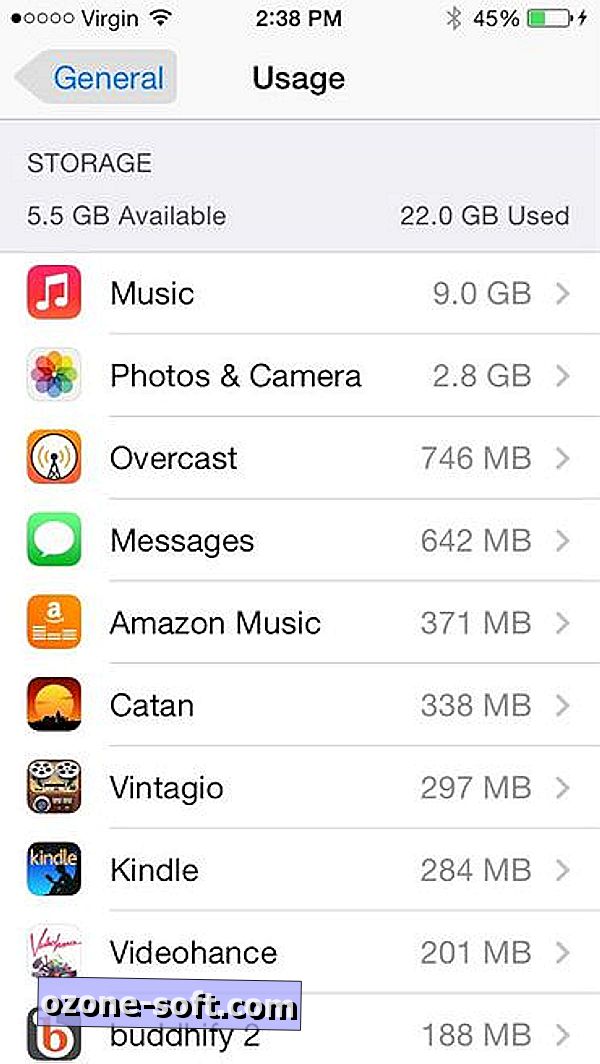
Na przykład w moim telefonie aplikacje Muzyka i Zdjęcia i Aparaty były zdecydowanie najgorszymi przestępcami, łącząc między sobą ponad 11 GB. Jeśli jesteś graczem, nie zdziw się, gdy zobaczysz tytuły takie jak Horn, Infinity Blade i Modern Combat 5 w górnej części tej listy.
Nie trzeba dodawać, że jest to Twoja najwyraźniejsza droga do odzyskiwania przestrzeni dyskowej. Jeśli znajdziesz garść dużych aplikacji, w których możesz żyć, nawet tymczasowo, możesz je usunąć. Po zainstalowaniu systemu iOS 8 należy znaleźć wystarczająco dużo miejsca, aby zainstalować je ponownie, jeśli nie wszystkie.
2. Odśwież muzykę, zdjęcia i wideo
Jeśli usunięcie aplikacji nie przynosi uszczerbku, czas spojrzeć na inne świnki kosmiczne: muzykę, zdjęcia i filmy - w szczególności filmy z iTunes, rzeczy, które wypożyczyłeś lub kupiłeś i pobrałeś do oglądania offline. Uderzaj w aplikację Wideo i usuwaj wszystko, co zapisano lokalnie. Zawsze możesz pobrać go ponownie później. (Możesz także rozważyć utrzymanie wolnego miejsca i strumieniowanie filmów z iTunes z komputera).
Jeśli chodzi o osobiste filmy, te, które kręciłeś za pomocą iPhone'a, rozważ przesłanie ich na swój komputer. Aby to zrobić, wystarczy podłączyć telefon do portu USB, otworzyć okno Eksploratora i przejść do folderu DCIM telefonu iPhone. (Może być więcej niż jeden podfolder).
Być może będziesz musiał przeprowadzić wyszukiwanie i sortowanie, aby znaleźć wszystkie filmy (są to pliki MOV, jeśli to pomaga). Stamtąd, po prostu przeciągnij i upuść je do folderu na dysku twardym. Zauważ jednak, że wykonanie tego jedynie kopiuje je z twojego iPhone'a. Dlaczego nie użyć Move zamiast tego? Z mojego doświadczenia wynika, że to nie działa dobrze. Skopiuj filmy, a następnie ręcznie wybierz i usuń je w aplikacji Zdjęcia.
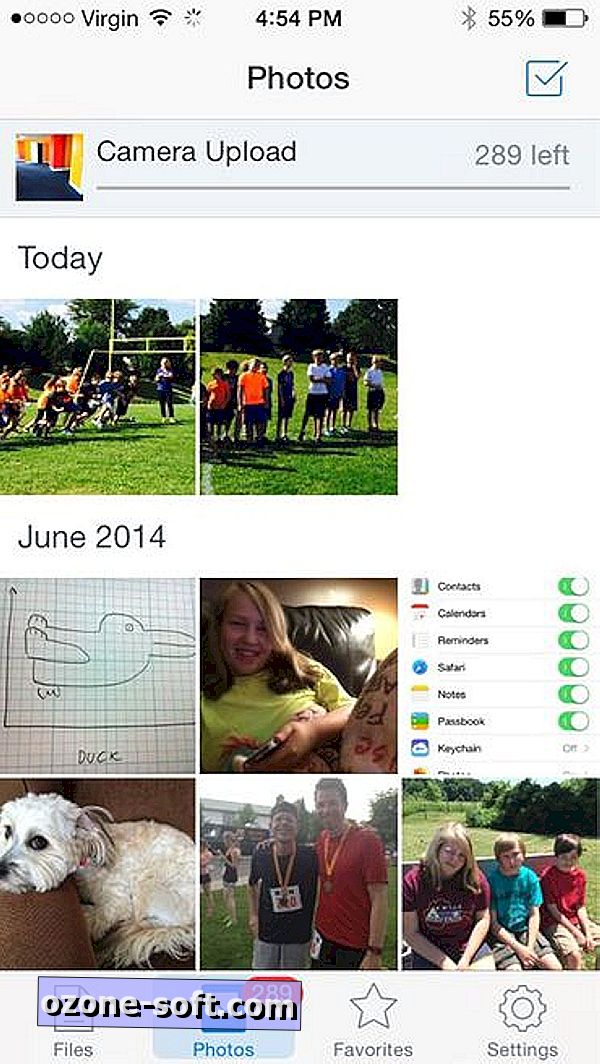
Ta sama opcja działa w przypadku zdjęć, ale zamiast tego warto rozważyć podejście oparte na chmurze - np. Za pomocą Dropbox, która oferuje automatyczne tworzenie kopii zapasowych zdjęć z poziomu aplikacji na iOS. (Tak się składa, że w Dropbox występuje obecnie problem zgodności ze standardem iOS 8, ale to nie powinno uniemożliwiać wykonania niektórych zdjęć w systemie iOS 7.)
Na koniec, jeśli nadal przechowujesz dużą kolekcję muzyki na swoim iPhonie, rozważ usunięcie go na rzecz przesyłania strumieniowego. Możesz na przykład zsynchronizować swoje utwory i listy odtwarzania z Muzyką Google, a następnie użyć aplikacji Muzyka Google, aby odtwarzać wszystko na żądanie - nie jest wymagana pamięć lokalna. A może nawet zaszaleć na subskrypcję Spotify i całkowicie uniknąć przechowywania całej muzyki.
Jedna lub więcej z tych opcji powinno wystarczyć, aby pomóc iOS 8 w domu. Pamiętaj, że po zainstalowaniu większość z tych gigabajtów powinna zostać zwolniona.

Aby uzyskać bardziej przydatne wskazówki iOS 8, zapoznaj się z naszym pełnym poradnikiem na temat używania iOS 8.
Uderzaj w komentarze i dziel się odzyskiwaniem pamięci i / lub aktualizacjami do iOS 8!
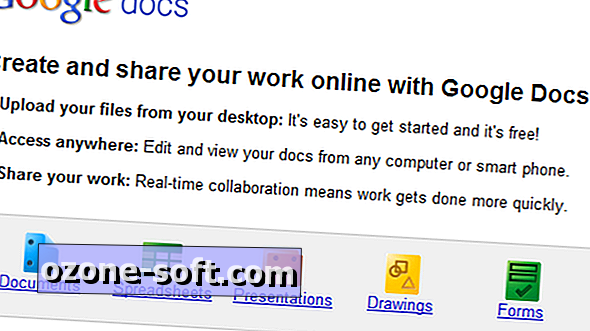





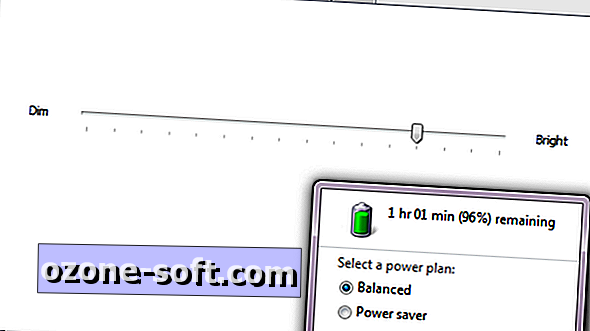






Zostaw Swój Komentarz